Содержание
Windows 10 является одной из самых ожидаемых версий Windows от Microsoft. Хотя Windows 8 создала новую тенденцию в мире настольных ОС, но у нее были некоторые проблемы с дизайном и производительностью, которые были в центре внимания Microsoft в Windows 10. Итак, финальная сборка Windows 10 была представлена 29 июля 2015 года для Desktop как хорошо смартфоны.
Он включал в себя множество модификаций, учитывающих недостатки Windows 8. На самом деле, это продвинутая версия Windows, но все же есть ряд последствия происходит каждый день с разными пользователями.
Основную часть этих последствий составляют ошибки, возникающие при попытке выполнить определенную задачу. Несколько человек получили сообщение об ошибке при попытке открыть различные программы и браузеры в своей Windows 10. Эта ошибка сопровождается сообщением об ошибке, говорящим Приложение не удалось правильно запустить (0xc0000005). Нажмите кнопку ОК, чтобы закрыть приложение. Эта ошибка обычно происходит с интернет браузеры но это не ограничивается этим. Любое приложение в Windows может перестать отвечать из-за этой ошибки. Таким образом, его необходимо исправить, чтобы вернуть к работе эти важные программы.
12.11.2016. Пользователи сообщили, что перечисленные ниже методы также будут работать в Windows 7.
Причина ошибки Windows 10 0xc0000005:
Существует ряд известных причин, побуждающих эту ошибку нарушать работу различных программ в Windows 10. Одной из причин, которые считаются основной причиной, является сторонняя антивирусная программа вызывая конфликты с исполняемыми файлами и влияя на их работу. С другой стороны, реестры может быть поврежден из-за вредоносные программы и вирусы заставляя программы вести себя ненормально. Иногда, плохие аппаратные драйверы также может быть виновником этой ошибки.
Решения для исправления ошибки Windows 10 0xc0000005:
Исходя из вышеупомянутых причин, решения являются прямыми. Итак, выполните следующие методы, чтобы избавиться от этого разочаровывающего сообщения об ошибке.
Восстановление поврежденных системных файлов
Загрузите и запустите Reimage Plus для сканирования и восстановления поврежденных и отсутствующих файлов из Вот, После этого перейдите к приведенным ниже решениям. Важно убедиться, что все системные файлы не повреждены и не повреждены, прежде чем приступить к решению ниже.
Способ № 1: Исправление антивирусной программы
Антивирусные программы могут влиять на исполняемые файлы ряда программ. Итак, чтобы решить эту проблему, вам необходимо запрещать сторонняя антивирусная программа, чтобы проверить, был ли он виновником или нет. Обратите внимание, что отключение антивирусной программы может привести к серьезным угрозам для вашего компьютера при подключении к Интернету.
Вы также можете положиться на собственное программное обеспечение безопасности Windows, т.е. Защитник Windows. Он имеет такую же функциональность, как и любой другой антивирус. Вы можете отключить антивирус, перейдя к его настройки и выключить щит.
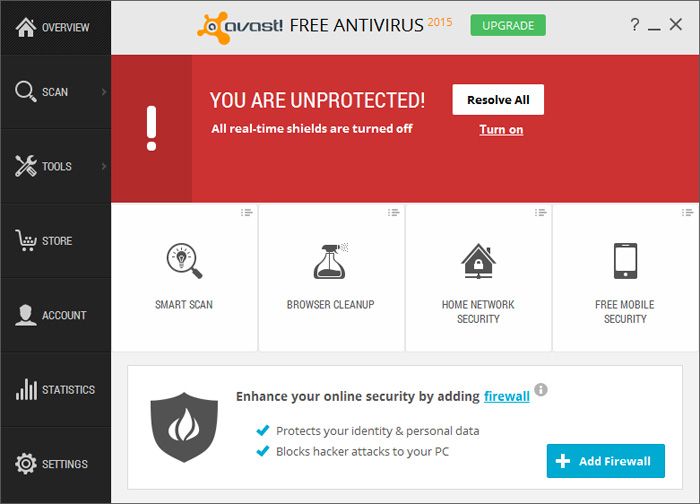
После того, как это отключено, проверьте на ошибку снова. Если это все еще сохраняется, переходите к следующему методу.
Метод № 2: Исправление реестров
реестр это центральная база данных Windows, которая постоянно используется вашим компьютером, чтобы помочь ему читать много разных файлов настройки, которые нужно запустить. Реестры могут быть повреждены из-за повреждения некоторых файлов, необходимых для размещения всего на месте. На них также могут влиять вирусы и вредоносные программы. Итак, выполните следующие действия, чтобы исправить реестры, чтобы устранить ошибку. 0xc0000005.
1. Скачать программное обеспечение для очистки реестра из этого ссылка на сайт.
2. После загрузки установите его, используя рекомендуемые настройки. Откройте программное обеспечение после завершения процесса установки.
3. В интерфейсе нажмите на реестр на левой панели и нажмите кнопку с надписью Сканирование на наличие проблем. Начнется поиск ошибок в реестре и, когда поиск будет завершен, кнопка Исправить выбранную проблему будет активирован. Нажмите на эту кнопку, и все будет исправлено.
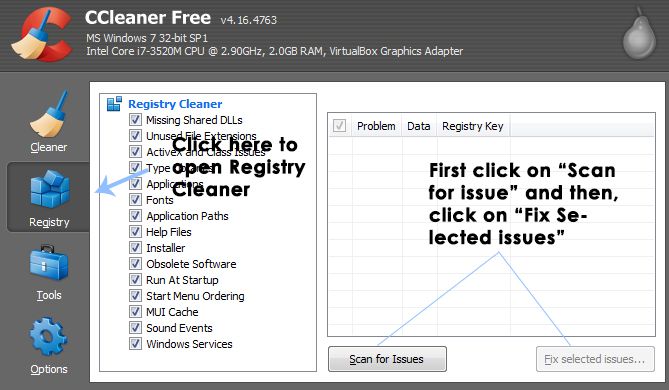
Метод № 3: Исправление неисправных драйверов
Драйверы это программы, которые помогают компьютеру взаимодействовать с подключенным к нему оборудованием. Таким образом, когда они повреждены, аппаратное обеспечение имеет тенденцию вызывать глюки. Исправление этих неисправных дайверов может помочь вам несколькими способами. Следуйте инструкциям ниже.
1. Откройте Диспетчер устройств от прессование Win + X и выбрав его из списка.
2. В Диспетчере устройств прокрутите вниз, чтобы увидеть, есть ли какое-либо оборудование с желтой меткой. Если есть, щелкните правой кнопкой мыши там и выберите Обновление программного обеспечения драйвера. Если вы недавно установили драйверы, переустановите их тоже.
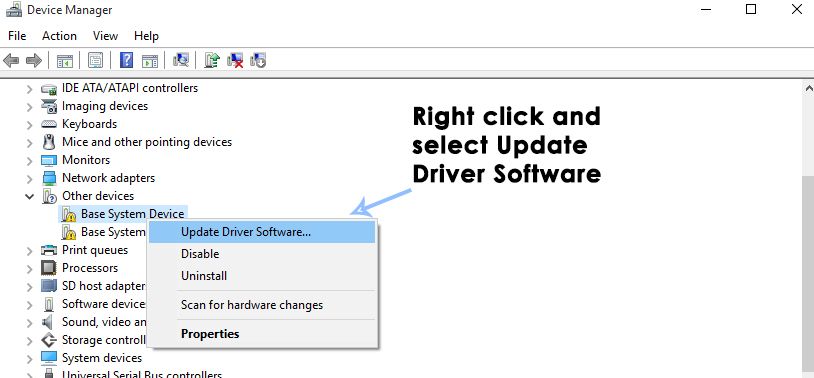
3. В появившемся окне нажмите Автоматический поиск обновленного программного обеспечения драйвера позволить ему искать и устанавливать драйверы автоматически. В случае, если вы загрузили драйверы вручную, щелкните опцию ниже, чтобы просмотреть и установить их. После завершения процесса проверьте на наличие ошибок.

Способ № 4: исправить BCD
Этот метод осуществляется пользователями на свой страх и риск. Это работало для некоторых, а не для некоторых. Вам также потребуется повторно активировать Windows после выполнения действий, описанных в этом руководстве.
- Держите Ключ Windows а также Нажмите X. выберите Командная строка (администратор)
- Тип Bcdedit и нажмите ENTER. Если ваш путь загрузчика Windows — xOsload.exe, вам нужно удалить некоторые файлы и восстановить BCD. Вы можете увидеть это в поле PATH после выполнения Команда bcdedit.

- После этого выполните следующие команды, приведенные ниже, некоторые из них могут вернуться не найденными, но проигнорировать ошибки и продолжить до последней. Убедитесь, что вы нажимаете клавишу ВВОД после каждой команды.
Del D: \ Windows \ System32 \ xOsload.exe
Del D: \ Windows \ System32 \ xNtKrnl.exe
Del D: \ Windows \ System32 \ Drivers \ oem-drv64.sys
attrib c: \ boot \ bcd -h -r -s
ren c: \ boot \ bcd bcd.old
bootrec / rebuildbcd

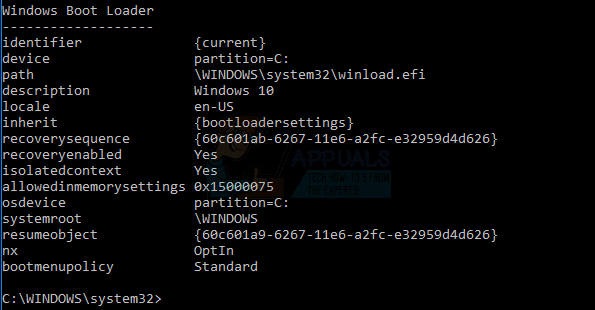

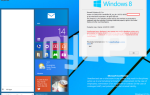

![Создание групп портативных приложений с помощью Cameyo [Windows]](https://helpexe.ru/wp-content/cache/thumb/e9/1c7dff9c81e71e9_150x95.jpg)
